U bent hier:
U bekijkt een pagina die niet langer door SeniorWeb wordt bijgewerkt. Mogelijk is de informatie verouderd of niet meer van toepassing.
Gearchiveerd op .
Welke inlogmethoden zijn er allemaal?
Artikel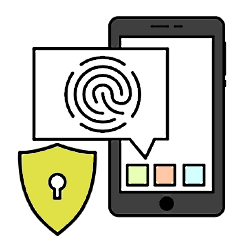
Een wachtwoord gebruiken om in te loggen is een bekende methode. Maar hoe zit het met de vingerafdruk, gezichtsherkenning, pincode en het beveiligingspatroon?
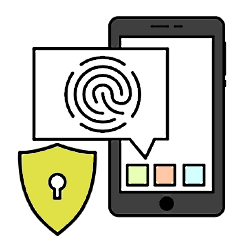
Verschillende inlogmethoden
Om een apparaat te beschermen is het verstandig om een vergrendeling te gebruiken. In het verleden was dat op de computer standaard een wachtwoord en op de mobiele telefoon een pincode. Inmiddels zijn de opties om in te loggen inloggen Aanmelden op een computer of een website om toegang te krijgen. Om te kunnen inloggen heeft u meestal een gebruikersnaam en wachtwoord nodig. flink uitgebreid. Welke optie het meest geschikt is voor u, is persoonlijk. Maar helemaal geen beveiliging instellen raden we af. Iedereen kan dan namelijk zomaar de pc, tablet of telefoon ontgrendelen.
Patroon
Het beveiligingspatroon is een simpele beveiliging, die op apparaten met een aanraakscherm te vinden is. Op het scherm staan negen stippen in een opstelling van drie bij drie. Vorm met een vinger een patroon door de stippen te verbinden. Iedere keer dat u de telefoon wilt ontgrendelen, tekent u het patroon na. Het is makkelijk te onthouden, maar daarom ook makkelijker te achterhalen. Iemand die over uw schouder meekijkt, kan soms zo zien wat voor patroon u hebt.
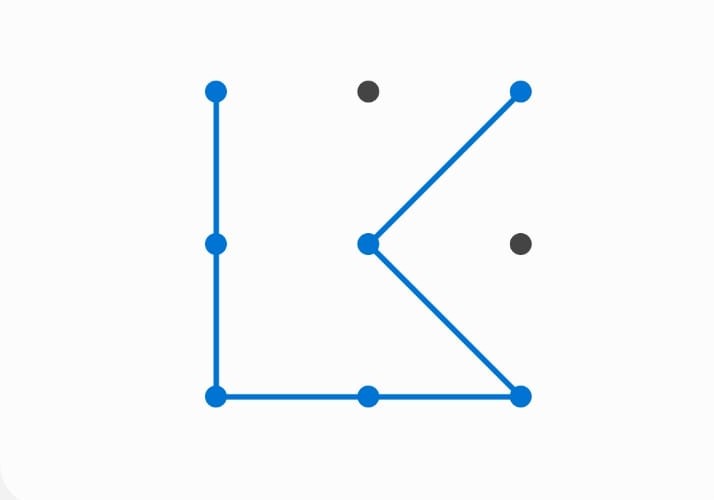
Pincode
Veel telefoons zijn van tevoren ingesteld met een pincode van vier cijfers. Wist u dat u ook een langere pincode kunt nemen? Net als bij wachtwoorden geldt hier: hoe meer cijfers, hoe veiliger. Met bijvoorbeeld acht cijfers zijn veel meer combinaties mogelijk en is het wachtwoord dus moeilijker te kraken. Hoewel het handig lijkt om een geboortedatum of trouwdatum te nemen, is dit juist onverstandig. Die data kunnen online vindbaar zijn, en dus makkelijker te kraken. Een combinatie is dan slimmer. Wat dacht u van uw postcode gevolgd door uw geboortejaar achterstevoren?
Vingerafdruk
Op veel telefoons zit tegenwoordig een vingerafdrukscanner. U scant één of meerdere vingers in én u kiest een patroon, pincode of wachtwoord. Wanneer u de telefoon wilt ontgrendelen, houdt u de vinger even op de juiste plaats. Een snelle manier om te ontgrendelen. Het nadeel is dat het nog niet altijd even handig werkt. Soms herkent het apparaat de vingerafdruk niet goed en bent u alsnog in de weer met wachtwoorden.
Gezichtsherkenning
Een vingerafdruk is uniek, maar een gezicht natuurlijk ook. Op veel laptops, tablets en mobiele telefoons is gezichtsherkenning beschikbaar. Bij het instellen maakt de camera een foto van uw gezicht en slaat deze op. Als u het apparaat erbij pakt, scant die automatisch het gezicht. Wordt u herkend, dan ontgrendelt het apparaat.
Ook hier geldt dat het een makkelijke manier van inloggen is. En net als bij een vingerafdruk, is uw gezicht niet zomaar na te bootsen. Maar ook gezichtsscanners zijn nog volop in ontwikkeling. Bij slecht licht, of als u ineens een andere bril op hebt, kan het zijn dat het apparaat u toch niet herkent. Voor die gevallen moeten gebruikers meestal ook een patroon, pincode of wachtwoord instellen. Dan kan het apparaat alsnog ontgrendeld worden.
Wachtwoord
Oud en vertrouwd, maar nog steeds hartstikke veilig: het wachtwoord. De meeste wachtwoorden hebben eisen, zoals 'minstens 8 tekens' of 'minstens 1 cijfer'. Daarmee dwingt het apparaat u om een sterk wachtwoord te maken. Over het algemeen geldt bij wachtwoorden: hoe langer, hoe beter.
Video: welke beveiliging kozen anderen?
Kies de beveiliging die het beste bij u past. Benieuwd hoe anderen het hebben geregeld? In deze video vertellen een paar mensen hoe ze hun telefoon beveiligd hebben en waarom.

Advertentiecookies voor video's en/of podcasts
Om video's te bekijken en/of podcasts te luisteren, moet u advertentiecookies accepteren die nodig zijn voor het afspelen hiervan.
Gaat u akkoord met het plaatsen van cookies van de platformen van YouTube en Spotify om video's op SeniorWeb.nl te bekijken of om podcasts te luisteren?
U kunt hier altijd uw cookie-instellingen wijzigen.
Instellen
Hebt u een methode gekozen? Stel die dan in met behulp van onze artikelen voor Android-apparaten, voor de iPhone of iPad, de Windows-computer of de Mac-computer.
Wat vind je van dit artikel?
Geef sterren om te laten zien wat je van het artikel vindt. 1 ster is slecht, 5 sterren is heel goed.
Meer over dit onderwerp
Beheer zó veilig alle wachtwoorden
Met wachtwoorden beveilig je gegevens. Maar zorg wel voor sterkte wachtwoorden. En bewaar of onthoud die ook goed.
Help, ik ben mijn wachtwoord vergeten
Wachtwoord vergeten van een site of profiel? Geen paniek. Gebruik wachtwoordherstel.
Bekijk meer artikelen met de categorie:
Meld je aan voor de nieuwsbrief van SeniorWeb
Elke week duidelijke uitleg en leuke tips over de digitale wereld. Gratis en zomaar in de mailbox.